Jaringan dalam Viva Insights
Gunakan halaman Jaringan di aplikasi Viva Insights di Teams dan web untuk memahami siapa yang paling sering berkolaborasi dengan Anda dan kapan.
Temukan halaman Jaringan dari tab Kerja Tim Anda:
-
Di bawah bagian Susun hubungan yang lebih baik, di kartu Waktu yang dihabiskan untuk berkolaborasi dengan orang lain.
-
Pilih Tampilkan jaringan saya.
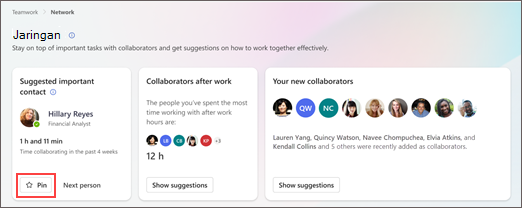
Jaringan terdiri dari dua bagian: Kolaborator dan kebiasaan Komunikasi.
Jika Anda mengadakan rapat atau bertukar email, obrolan, atau panggilan dengan rekan kerja, Viva Insights mempertimbangkan rekan kerja tersebut sebagai rekan kerja.
Tipe kolaborator
Kolaborator penting – Rekan kerja yang telah Anda tandai sebagai penting dalam Viva Insights. Menandai orang sebagai penting (atau "menyematkan" mereka) membantu Anda mengikuti permintaan mereka dalam Tugas yang disarankan dan menemukannya dengan cepat di peta kolaborasi Anda. Kami mendiskusikan menyematkan kontak di bagian selanjutnya dalam artikel ini.
Rekan kerja aktif – Rekan kerja yang telah bekerja sama dengan Anda dalam empat minggu terakhir.
Peta kolaborasi
Bagian Kolaborator menyusun kolaborator aktif Anda dalam tampilan peta tiga cincin—dari Paling sering hingga Waktu kolaborasi paling jarang. Viva Insights memperkirakan total waktu kolaborasi berdasarkan jumlah jam dan menit yang Anda habiskan untuk berkolaborasi dengan kontak, baik selama maupun di luar jam kerja Anda, selama empat minggu terakhir.
Jika Anda menginginkan informasi selengkapnya tentang berapa banyak waktu yang Anda habiskan dengan kontak, pilih gambar profil mereka. Tips alat memperlihatkan total waktu kolaborasi Anda dengan kontak tersebut, lalu uraikan waktu kolaborasi setiap saluran komunikasi—email, rapat, serta obrolan dan panggilan.
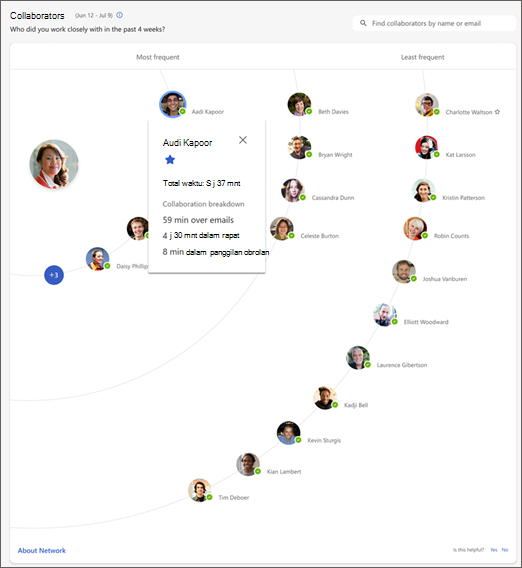
Mengedit daftar orang penting Anda
Tambahkan
Anda bisa menambahkan seseorang ke daftar orang penting Anda:
-
Di bagian atas halaman Jaringan, Anda mungkin menyadari bahwa mereka adalah kontak yang disarankan. Untuk menambahkannya ke daftar penting Anda, pilih tombol Sematkan.
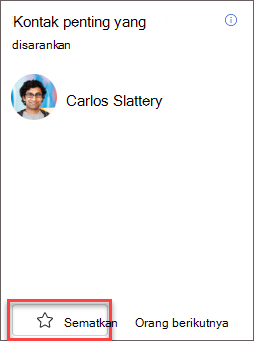
-
Jika orang yang ingin Anda sematkan tidak disarankan, gunakan bilah pencarian tepat di atas peta rekan kerja Anda. Ketikkan nama mereka, lalu pilih Sematkan.
Setelah Anda menandai kontak sebagai penting, dan jika mereka juga kolaborator aktif, mereka akan muncul di peta Anda dengan star di samping namanya. Jika kontak penting bukan kolaborator aktif, Anda masih akan mendapatkan tugas yang diprioritaskan dalam Tugas yang disarankan. Jika Anda mencarinya di bagian Kolaborator, mereka akan ditampilkan sebagai disematkan.
Hapus
Untuk menghapus seseorang dari daftar orang penting Anda, pilih ikon Lepas sematan, yang terlihat seperti star di peta kolaborasi. Untuk menemukan kontak dengan cepat, gunakan bilah pencarian.
Tips: Berikut adalah beberapa tips agar jaringan Anda tetap terkini:
-
Terus tambahkan kolaborator teratas ke daftar orang penting Anda dan hapus beberapa jika perlu. Pastikan daftar Anda mencerminkan dengan siapa Anda menghabiskan waktu bekerja.
-
Menyempurnakan waktu untuk jaringan. Meluangkan waktu untuk membina hubungan dan mengembangkan jaringan Anda telah terbukti berkontribusi pada kemajuan profesional.
Kebiasaan komunikasi memperlihatkan cara Anda berkomunikasi dengan orang-orang di jaringan Anda.
Total komunikasi Anda selama empat minggu terakhir diuraikan menurut tipe komunikasi: email yang dikirim, email dibaca, serta obrolan dan panggilan.
Bagaimana Viva Insights menghitung kebiasaan komunikasi Anda
Untuk informasi lebih mendetail, lihat artikel ini - Rapat dan komunikasi dalam referensi Viva Insights.
Email yang dikirim dan Email akan membaca perkiraan berapa banyak waktu yang Anda habiskan untuk mengirim dan membaca email di semua perangkat, seperti laptop, dan ponsel.
Untuk mencari tahu email mana yang disertakan dalam penghitungan baca Emailnya, Viva Insights menggunakan baris Kepada dan Cc email. Jika Anda, atau grup tempat Anda menjadi anggota, berada di baris Kepada atau Cc email, Viva Insights menggunakan email tersebut untuk menghitung Email yang dibaca. Viva Insights tidak menggunakan email yang Anda hapus tanpa membuka dalam perhitungannya.
Waktu pengiriman dan pembacaan
Untuk setiap email yang Anda kirim, Viva Insights menetapkan waktu pengiriman lima menit. Untuk setiap email yang Anda buka, Viva Insights menetapkan waktu baca selama dua setengah menit.
Namun, dalam situasi berikut ini, Viva Insights menetapkan waktu yang lebih singkat:
-
Anda mengirim satu email lalu membuka atau mengirim email lain dalam waktu lima menit. Dalam hal ini, Viva Insights menetapkan waktu antara dua tindakan ke email pertama (yaitu, email terkirim).
-
Anda membuka satu email lalu membuka atau mengirim email lain dalam waktu dua setengah menit. Dalam hal ini, Viva Insights juga menetapkan waktu di antara kedua tindakan tersebut ke email pertama (yaitu, email yang dibuka).
Catatan: Waktu yang Anda habiskan untuk mengirim atau membaca email di luar jam kerja yang ditentukan Outlook memengaruhi beberapa wawasan yang Anda dapatkan di tab Kesejahteraan.
Obrolan dan panggilan
Panggilan audio, panggilan video, dan obrolan Anda di Teams juga dihitung sebagai aktivitas kolaborasi.
Chatting
Untuk setiap obrolan yang Anda kirim, Viva Insights menetapkan waktu pengiriman 30 detik. Viva Insights tidak menetapkan waktu untuk obrolan yang diterima, karena waktu yang Anda habiskan untuk mengirim obrolan adalah indikator yang baik tentang berapa banyak waktu yang Anda habiskan dalam percakapan obrolan.
Viva Insights menghitung semua obrolan yang Anda kirimkan dalam jendela 15 menit sebagai satu obrolan.
Catatan: Viva Insights tidak menggunakan obrolan dari saluran Teams dalam perhitungannya.
Panggilan
Untuk setiap panggilan yang tidak dijadwalkan sebagai rapat di kalender Anda, Viva Insights menggunakan durasi panggilan yang sebenarnya. Viva Insights tidak menetapkan waktu untuk panggilan yang dijadwalkan sebagai rapat di kalender Anda, karena panggilan tersebut sudah dihitung sebagai waktu rapat.
Pelajari selengkapnya tentang bagaimana Viva Insights mendapatkan wawasan rapat dalam Kebiasaan rapat.










